Nota
El acceso a esta página requiere autorización. Puede intentar iniciar sesión o cambiar directorios.
El acceso a esta página requiere autorización. Puede intentar cambiar los directorios.
Al migrar a Exchange Online, el proceso de migración podría revelar incoherencias que suponen un riesgo de pérdida de datos. Estas incoherencias pueden producirse durante casi cualquier migración, ya sea desde Exchange Server locales, carpetas públicas, importaciones de archivos PST, Google Workspace (anteriormente G Suite) o servidores IMAP de terceros. El proceso de migración realiza un seguimiento e informa sobre las posibles instancias de pérdida de datos mediante la generación de dataconsistencyScore.
Puntuación de migración y coherencia de datos
Al intentar una migración, las incoherencias entre los almacenes de datos de origen y destino contarán para DataConsistencyScore. A continuación, esta puntuación se usa para determinar si una migración Exchange Online se completará correctamente o si se necesita intervención.
Hay 4 calificaciones posibles que se derivan de DataConsistencyScore.
| Grado | Descripción | ¿Se requiere aprobación? |
|---|---|---|
| Perfecto | No se han observado incoherencias durante la migración. | No se requiere aprobación. |
| Good | Se anotó al menos 1 incoherencia, pero la pérdida de datos no se ha visto afectada. Por ejemplo, si solo se perdieron los permisos de carpeta o metadatos durante la migración. | No se requiere aprobación |
| Investigar | Se detectó una pequeña cantidad de pérdida de datos notable, causada por algunos tipos de incoherencia comunes. | La aprobación de elementos omitidos es necesaria para los tipos de migración que tienen una fase de finalización integrada, como las migraciones híbridas o la incorporación de Google Workspace. |
| Pobre | Se detectó una pérdida de datos importante. | Póngase en contacto con Soporte técnico de Microsoft para obtener ayuda. La aprobación de elementos omitidos es necesaria para los tipos de migración que tienen una fase de finalización integrada. |
Puede ver DataConsistencyScore para la migración en el Centro de administración de Exchange en un nivel por usuario y por lote. También puede encontrarlo mediante cmdlets de PowerShell; La propiedad DataConsistencyScore existe en los objetos MigrationBatch, MigrationUser y RequestStatistics .
Cómo se calcula DataConsistencyScore
Hay varios umbrales que se usan para determinar dataconsistencyScore. Microsoft está ajustando constantemente estos umbrales para garantizar que no se produzca una pérdida de datos problemática durante las migraciones. Los detalles de estos umbrales no se presentan a Exchange Online administradores.
En el caso de los lotes, DataConsistencyScore es igual al peor valor de DataConsistencyScore de cualquier usuario dentro de ese lote. Este comportamiento ayuda a los administradores a saber inmediatamente si hay alguna pérdida de datos que se debe investigar.
Guía para los grados de Investigación o Pobres
En el caso de las migraciones desde servidores IMAP de terceros, importaciones de archivos PST o Exchange Server locales mediante migración temporal o provisional de Exchange, no es necesario aprobar el conjunto de elementos omitidos. La aprobación de migraciones con una puntuación de Investigar o algo peor es necesaria para la finalización de las migraciones de Movimiento remoto, Carpeta pública y Área de trabajo de Google.
Si la migración recibe una calificación De investigación, puede aprobar manualmente los elementos omitidos para permitir que la migración se realice correctamente.
Si usa lotes, ejecute:
Set-MigrationBatch -ApproveSkippedItems or Set-MigrationUser -ApproveSkippedItems
Si usa MoveRequests directamente, ejecute:
Set-MoveRequest -SkippedItemApprovalTime $([DateTime]::UtcNow)
Para un lote puntuado como Investigar, la aprobación de la migración le permite completar todas las migraciones del lote con una puntuación perfecta, buena o investigar.
Para un lote puntuado como Deficiente, la aprobación de la migración le permite completar todas las migraciones del lote con una puntuación de Perfecto, Bueno o Investigar, pero no aprobará ninguna migración en el lote con una puntuación de Deficiente.
Si se produce un error en la migración con una calificación de Deficiente, no se puede forzar la migración para que se realice correctamente. Póngase en contacto con Soporte técnico de Microsoft para obtener ayuda.
Cómo ver qué elementos no se migraron en EAC
En el Centro de administración de Exchange, vaya a Migración.
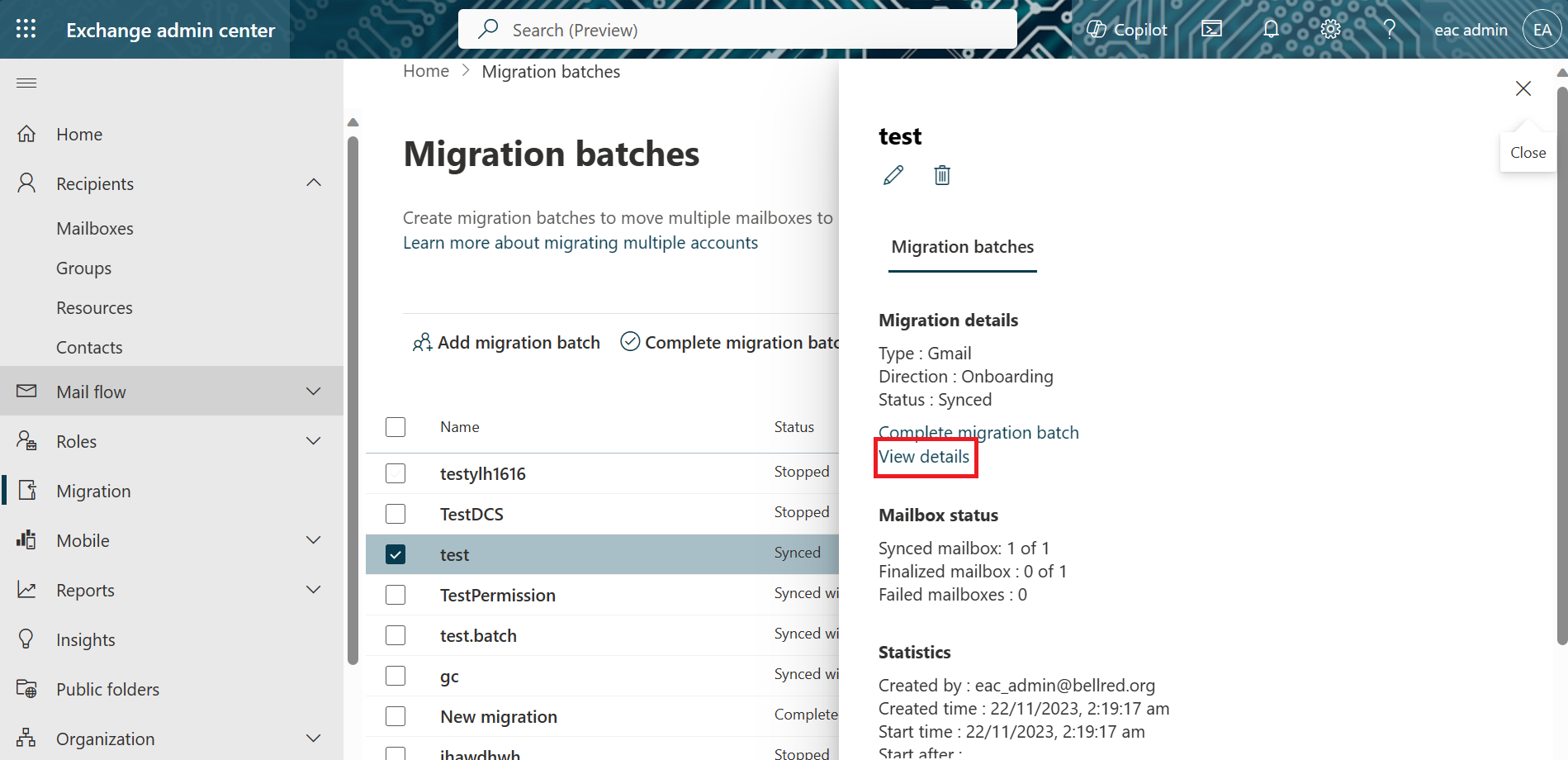
Seleccione el lote que desea inspeccionar. Haga clic en Ver detalles en el panel de información de la derecha.

Seleccione el usuario que desea inspeccionar. Seleccione Omitido detalles del elemento en el panel de información de la derecha.
Uso de PowerShell de Exchange Online
Determine la identidad del usuario que desea investigar.
Ejecute los comandos siguientes:
$userStats = Get-MigrationUserStatistics -Identity user@fabrikaminc.net -IncludeSkippedItems $userStats.SkippedItems | ft -a Subject, Sender, DateSent, ScoringClassificationsInspeccione la información sobre los elementos omitidos proporcionados en la propiedad SkippedItems en el objeto userStats.
Cómo participar o no usar DataConsistencyScore
Los parámetros BadItemLimit y LargeItemLimit siguen estando disponibles actualmente como opciones. Puede especificar un valor para los parámetros BadItemLimit y LargeItemLimit al usar cmdlets o puede rellenar el cuadro BadItemLimit o LargeItemLimit en el EAC. Cuando se especifica BadItemLimit o LargeItemLimit, se usa el método de migración anterior y no se calcula DataConsistencyScore.
Si no se especifica el parámetro BadItemLimit ni el parámetro LargeItemLimit , o si los cuadros del Asistente para EAC se dejan en blanco, se usan el nuevo método de migración y DataConsistencyScore.